iPhone6S怎么更换ID?苹果iPhone6S/6S plus更改Apple id图文教程
发布时间:2016-12-22 来源:查字典编辑
摘要:苹果iPhone6S/6Splus更改Appleid图文教程:1、在界面点击“设置,如下图所示:2、点击“AppSt...
苹果iPhone6S/6S plus更改Apple id图文教程:
1、在界面点击“设置,如下图所示:
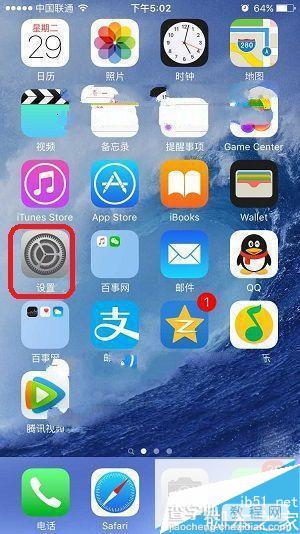
2、点击“App Store与iTunes Store“进入,如下图所示:
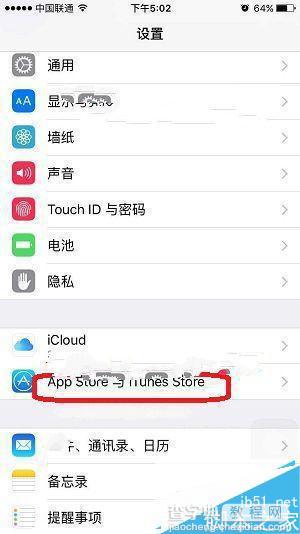
3、点选“Apple ID”一栏,如下图所示:
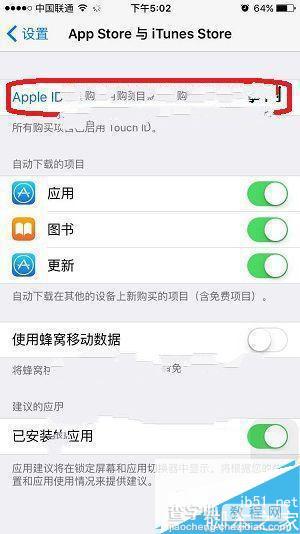
4、点击“注销”,输入新的Apple ID和密码,登陆即可,如下图所示:
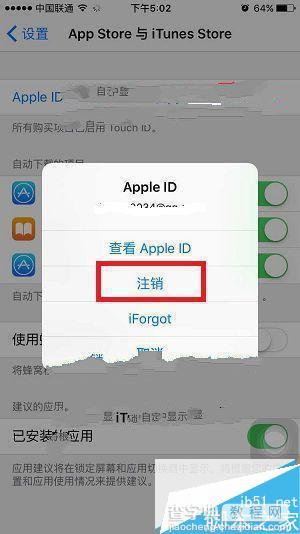
以上就是对苹果iPhone6S/6S plus更改Apple id图文教程的介绍,操作很简单,有此需要的朋友可以动手尝试下,更多精彩内容请继续关注查字典教程网!


